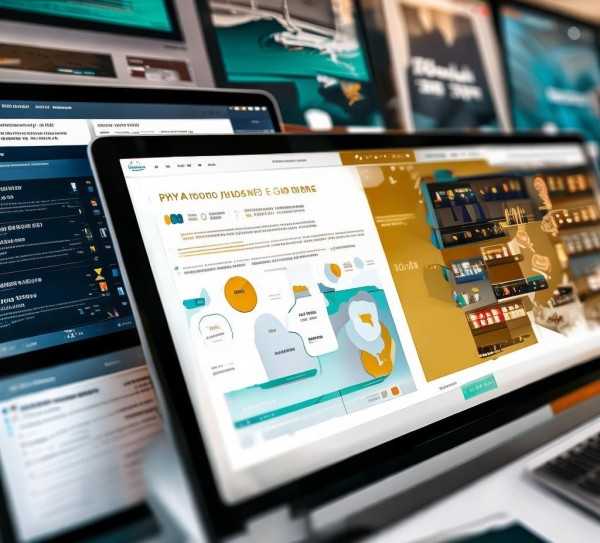树莓派4B Python开发实战全攻略,从零开始到精通
随着物联网和嵌入式系统的蓬勃发展,树莓派(Raspberry Pi)凭借其低廉的成本、卓越的性能以及易用性,成为了众多开发者学习和实践的理想选择,作为最新一代的树莓派产品,树莓派4B以其强大的性能和丰富的接口,赢得了广大开发者的喜爱,本文将为您详细介绍如何在树莓派4B上搭建Python开发环境,并带领您从入门到实战,领略Python编程的魅力。
树莓派4B简介
树莓派4B是树莓派家族的最新成员,相较于前代产品,它具备以下显著特点:
- 更强大的处理器:搭载64位四核ARM Cortex-A72处理器,主频高达1.5GHz,性能显著提升。
- 更高的内存:最高支持4GB LPDDR4内存,运行更加流畅。
- 更丰富的接口:包括2个USB 3.0接口、2个USB 2.0接口、HDMI 2.0接口、网口、MicroSD卡槽等。
- 支持蓝牙5.0和Wi-Fi 802.11ac,连接更加稳定。
树莓派4B Python开发环境搭建
准备工作
在开始搭建Python开发环境之前,请确保您已具备以下条件:
- 一台树莓派4B设备;
- 一块至少8GB的MicroSD卡;
- 一个显示器或电视;
- 一根HDMI线;
- 一个电源适配器;
- 一台电脑(用于制作树莓派系统镜像)。
制作树莓派系统镜像
- 下载树莓派系统镜像:访问树莓派官网(https://www.raspberrypi.org/),下载适合您树莓派型号的系统镜像。
- 制作系统镜像:将下载的镜像文件复制到电脑上,使用Raspberry Pi Imager(树莓派镜像工具)将镜像写入MicroSD卡。
将MicroSD卡插入树莓派4B
将制作好的MicroSD卡插入树莓派4B的MicroSD卡槽,连接显示器、电源适配器和网线。
初始化树莓派系统
- 启动树莓派4B,进入系统初始化界面。
- 根据提示设置国家、地区、键盘布局等。
- 设置用户名和密码。
安装Python开发环境
- 打开终端,输入以下命令安装Python 3:
sudo apt update sudo apt install python3 python3-pip
- 安装树莓派扩展包,用于提供树莓派特有的功能:
sudo apt install python3-rpi.gpio python3-dev
- 安装虚拟环境管理工具virtualenv:
sudo pip3 install virtualenv
创建Python虚拟环境
- 创建一个名为“myenv”的虚拟环境:
virtualenv myenv
- 进入虚拟环境:
source myenv/bin/activate
编写Python程序
在虚拟环境中,您可以开始编写Python程序了,以下是一个简单的示例:
print("Hello, Raspberry Pi!")
保存该程序为“hello.py”,在终端中运行:
python3 hello.py
您将看到“Hello, Raspberry Pi!”的输出。
通过以上步骤,您已在树莓派4B上成功搭建了Python开发环境,您可以尝试使用Python进行各种项目开发,如智能家居、机器人控制、物联网应用等,祝您在Python编程的道路上越走越远!